لقد أصبح المتسللون يبحثون بشكل متزايد عن أجهزة كمبيوتر Apple مؤخرًا - وليس من المستغرب. تنمو قاعدة مستخدمي أجهزة macOS باستمرار، مما يجعلها منجم ذهب للمهاجمين. هناك طرق مختلفة لا حصر لها يمكن للمتسللين من خلالها الحصول على بياناتك. لذلك، يجب أن تعرف بالتأكيد كيف يمكنك حماية نفسك على جهاز macOS الخاص بك وما يجب عليك تجنبه أثناء استخدامه.
يمكن ان تكون اثار اهتمامك
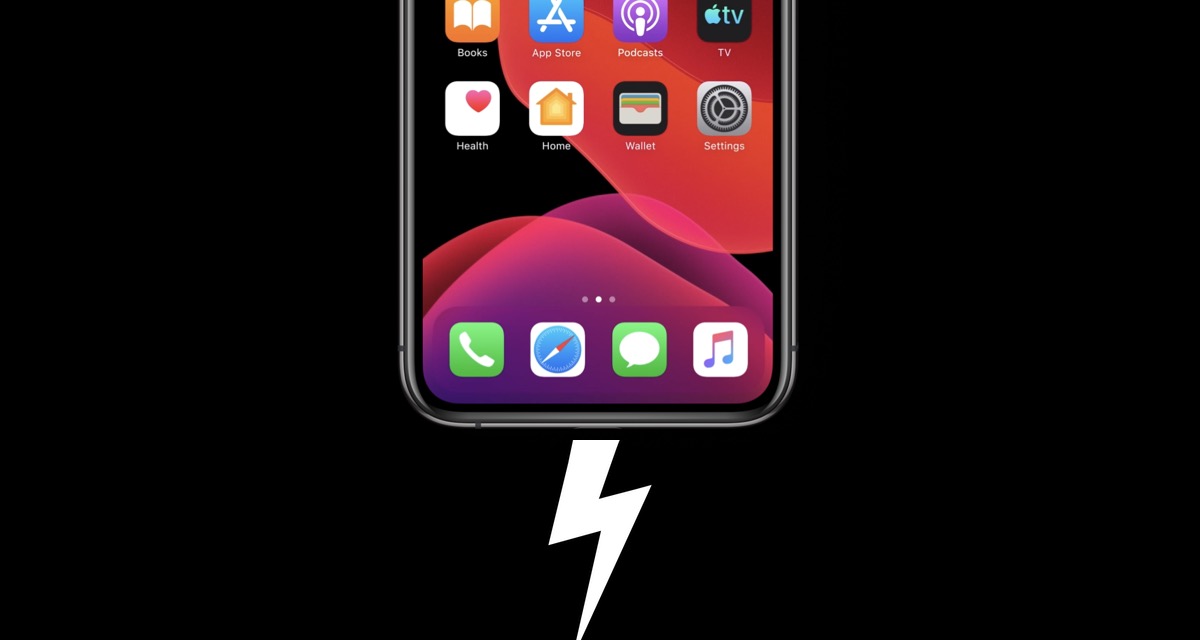
تمكين FileVault
عند إعداد جهاز Mac أو MacBook جديد، يمكنك اختيار تمكين FileVault عليه أم لا. إذا كنت أحد هؤلاء الأشخاص الذين لم يقوموا بتنشيط FileVault، على سبيل المثال، لأنهم لم يعرفوا ما كان يفعله، فكن ذكيًا. يعتني FileVault ببساطة بتشفير جميع بياناتك الموجودة على القرص. وهذا يعني أنه، على سبيل المثال، إذا قام شخص ما بسرقة جهاز Mac الخاص بك وأراد الوصول إلى بياناتك، فلن يتمكن من القيام بذلك بدون مفتاح التشفير. إذا كنت ترغب في الحصول على نوم جيد أثناء الليل، فإنني أوصي بتنشيط FileVault، في تفضيلات النظام -> الأمان والخصوصية -> FileVault. يجب أن تكون مخولاً قبل التنشيط قلعة أسفل على اليسار.
لا تستخدم تطبيقات مشكوك فيها
تأتي العديد من التهديدات المختلفة من تطبيقات مشبوهة ربما قمت بتنزيلها عن طريق الخطأ من مواقع احتيالية، على سبيل المثال. يبدو مثل هذا التطبيق غير ضار للوهلة الأولى، ولكن بعد التثبيت قد لا يبدأ - لأنه تم تثبيت بعض التعليمات البرمجية الضارة بدلاً من ذلك. إذا كنت تريد أن تكون متأكدًا بنسبة 100% من أنك لن تصيب جهاز Mac الخاص بك بأحد التطبيقات، فاستخدم فقط هذه التطبيقات التي يمكنك العثور عليها في متجر التطبيقات، أو قم بتنزيلها فقط من البوابات والمواقع التي تم التحقق منها. من الصعب التخلص من التعليمات البرمجية الضارة بعد الإصابة.
يمكن ان تكون اثار اهتمامك
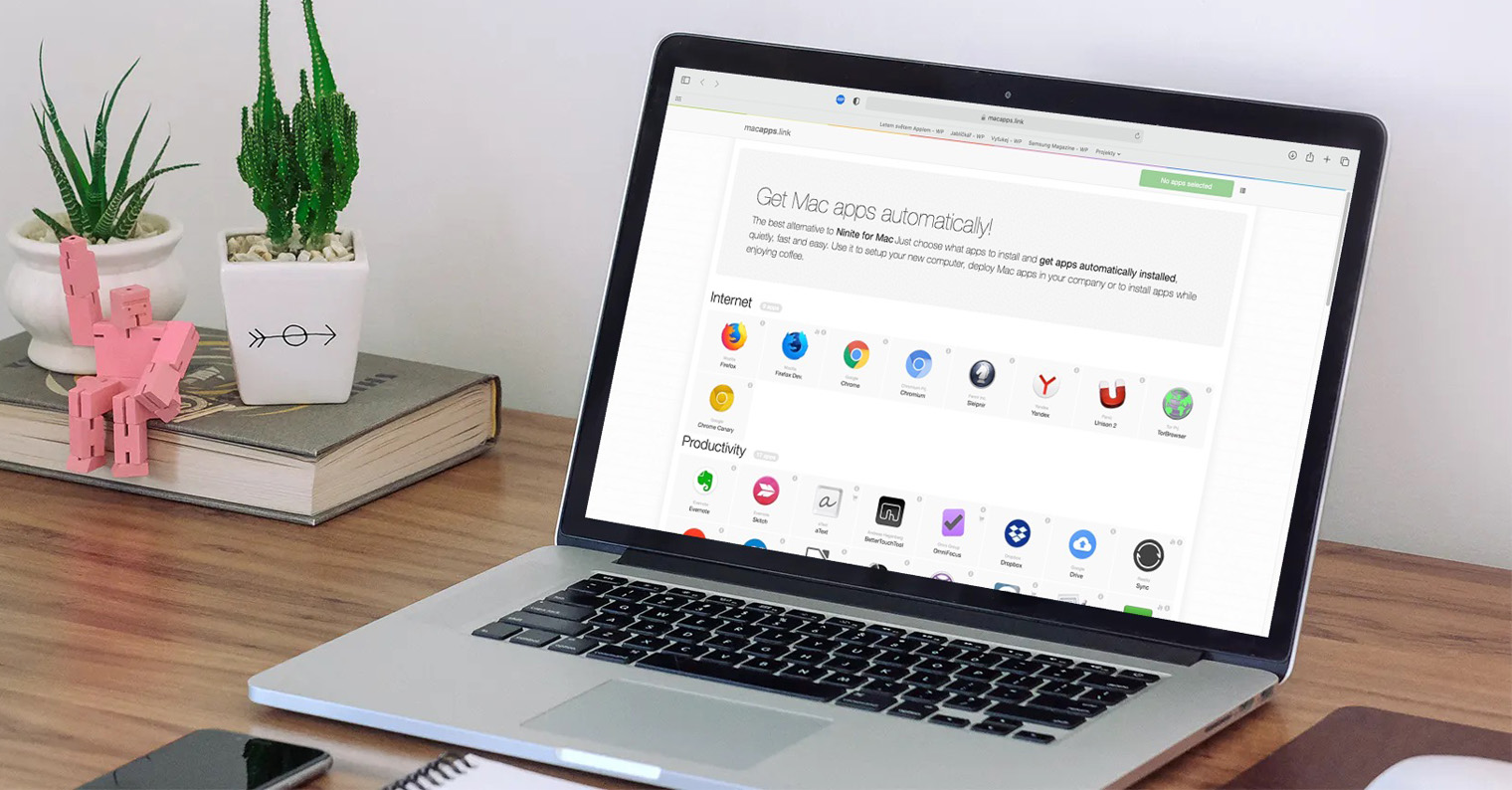
لا تنسى التحديث
هناك عدد لا يحصى من المستخدمين الذين يخجلون من تحديث أجهزتهم لأسباب غريبة. والحقيقة هي أن الميزات الجديدة قد لا تناسب بالضرورة جميع المستخدمين، وهو أمر مفهوم. لسوء الحظ، ليس هناك الكثير الذي يمكنك فعله حيال ذلك ولن يكون لديك خيار سوى التعود عليه. ومع ذلك، من المؤكد أن التحديثات لا تتعلق فقط بالوظائف الجديدة، بل إن إصلاحات جميع أنواع الأخطاء والأخطاء الأمنية مهمة أيضًا. لذا، إذا لم تقم بعمل نسخة احتياطية لجهاز Mac الخاص بك بانتظام، فستظل كل هذه العيوب الأمنية مكشوفة ويمكن للمهاجمين استخدامها لصالحهم. يمكنك بسهولة تحديث نظام التشغيل macOS الخاص بك عن طريق الانتقال إلى تفضيلات النظام -> تحديث البرنامج. هنا، كل ما عليك فعله هو البحث عن التحديث وتثبيته، أو يمكنك تنشيط التحديثات التلقائية.
قفل وتسجيل الخروج
حاليًا، معظمنا في وضع المكتب المنزلي، لذا فإن أماكن العمل مهجورة وخالية. ومع ذلك، بمجرد أن يهدأ الوضع ونعود جميعًا إلى أماكن عملنا، يجب أن تكون حريصًا على قفل جهاز Mac الخاص بك وتسجيل الخروج. يجب عليك قفله في كل مرة تترك فيها الجهاز - ولا يهم إذا كان ذلك فقط للذهاب إلى المرحاض أو الذهاب إلى السيارة لشيء ما. في هذه الحالات، ستترك جهاز Mac الخاص بك لبضع دقائق فقط، ولكن الحقيقة هي أن الكثير يمكن أن يحدث خلال تلك الفترة. بالإضافة إلى أن زميلك الذي لا تحبه يمكنه الحصول على بياناتك، على سبيل المثال، يمكنه تثبيت بعض التعليمات البرمجية الضارة على الجهاز - ولن تلاحظ أي شيء. يمكنك قفل جهاز Mac الخاص بك بسرعة بضغطة واحدة التحكم + القيادة + س.
يمكنك شراء أجهزة MacBooks مع M1 هنا

يمكن أن يساعد برنامج مكافحة الفيروسات
إذا أخبرك شخص ما أن نظام التشغيل macOS محمي تمامًا ضد الفيروسات والأكواد الضارة، فلا تصدقه بالتأكيد. يعد نظام التشغيل macOS عرضة للفيروسات والأكواد الضارة مثل Windows، ومؤخرًا، كما ذكرنا سابقًا، أصبح المتسللون يبحثون عنه بشكل متزايد. أفضل مضاد فيروسات هو بالطبع المنطق السليم، ولكن إذا كنت تريد جرعة إضافية ضرورية من الحماية، فبالتأكيد ابحث عن مضاد فيروسات. أنا شخصياً أحب استخدامه لفترة طويلة التقيم، والذي يمكنه إجراء فحص للنظام في الإصدار المجاني، ويحميك في الوقت الفعلي في الإصدار المدفوع. يمكنك العثور على قائمة بأفضل مضادات الفيروسات في المقالة الموجودة أسفل هذه الفقرة.
يمكن ان تكون اثار اهتمامك
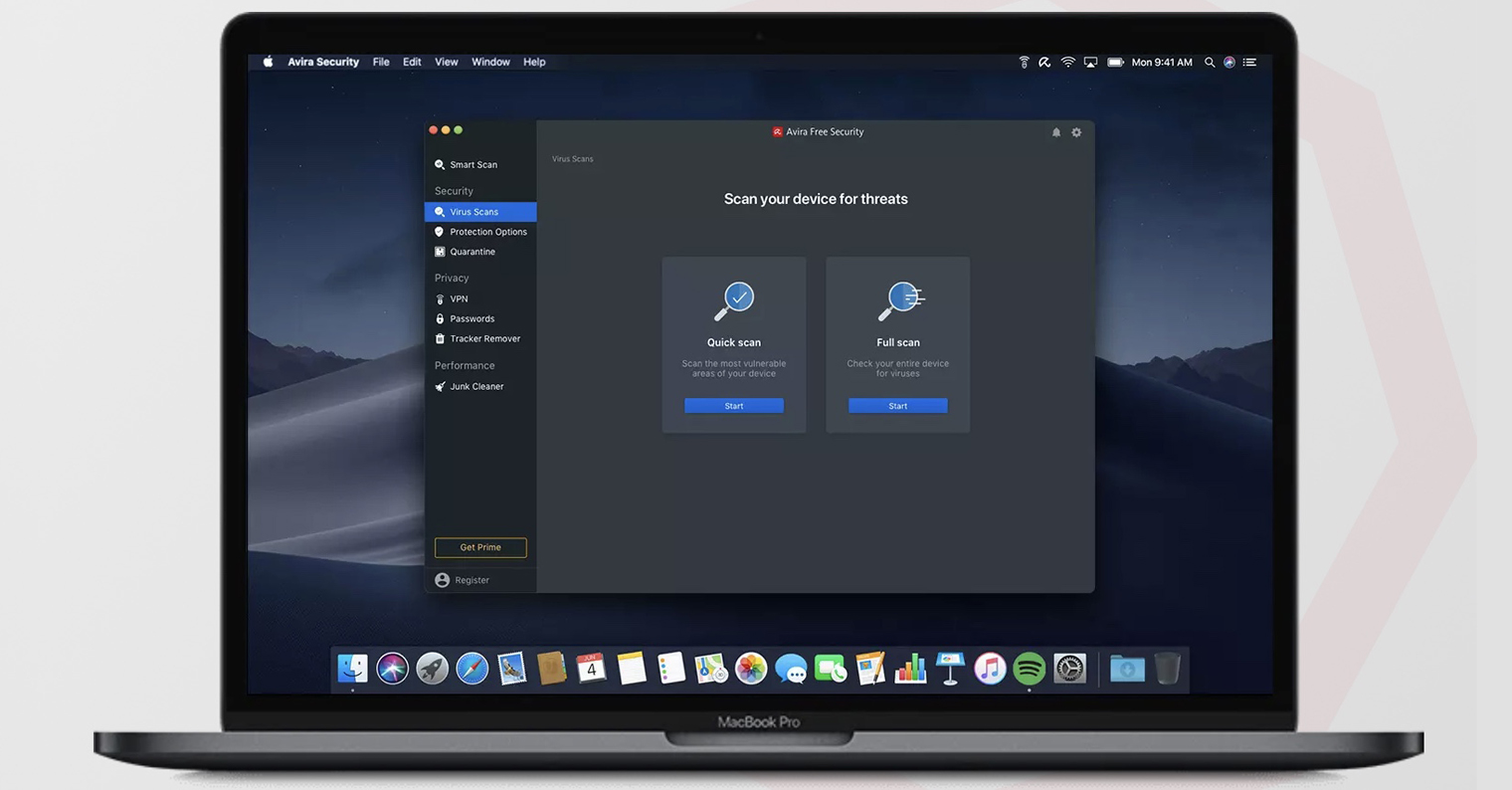





 الطيران حول العالم مع شركة أبل
الطيران حول العالم مع شركة أبل 


